Win11是微软最新推出的操作编程客栈系统,但很多用户发现在使用过程中会遇到一些不便,比如粘滞键的问题。粘滞键是一种辅助功能,但有些用户可能希望禁用它。本文将介绍如何通过www.devze.com更改注册表来禁用Win11中的粘滞键,帮助用户解决这一问题。

1、按【 Win + X 】组合键,或【右键http://www.devze.com】点击任务栏上的【Windows开始菜单】,在打开的隐藏菜单项中,选择【运行】;
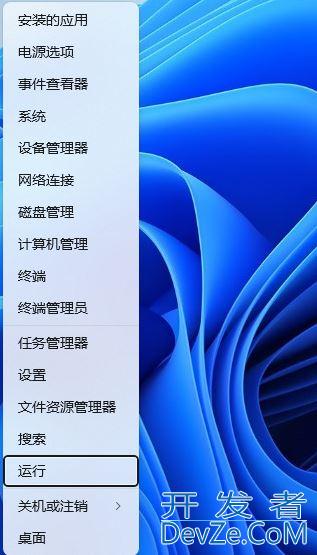
2、运行窗口,输入【regedit】命令,再按【回车或确定】打开注册表编辑器;
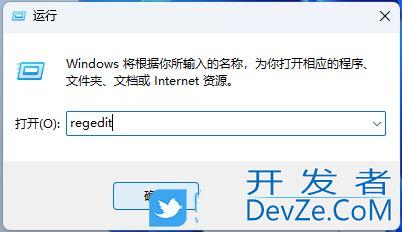
3、用户账户控制窗口,你要允许此应用对你的设备进行更改吗?点击【是】;
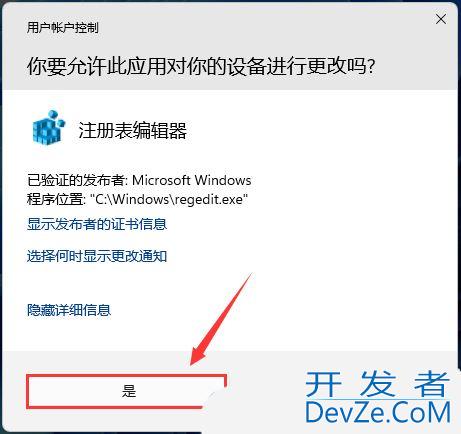
4、注册表编辑器窗口,依次展开到:HandroidKEY_CURRENT_USER\Control Panel\Accessibility\StickyKeys

5、双击名为【Flags】的字符串值,将数值数据修改为【506】;
- 【506】关闭粘滞键及快捷键js弹窗
- 【510】只关闭粘滞键
- 【511】打开粘滞键及快捷键弹窗
默认值为【510】
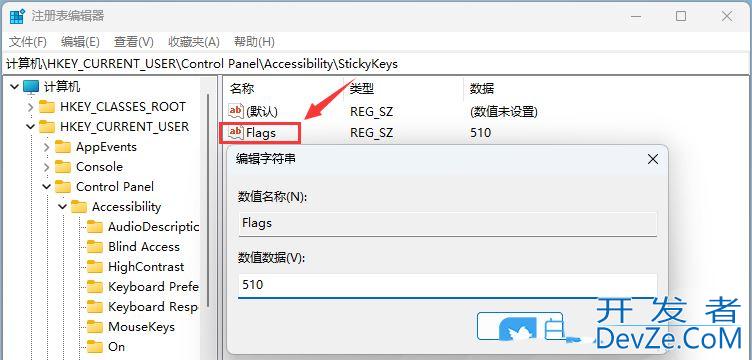
以上就是Win11更改注册表禁用粘滞键的技巧,希望大家喜欢,请继续关注编程客栈(www.devze.com)。

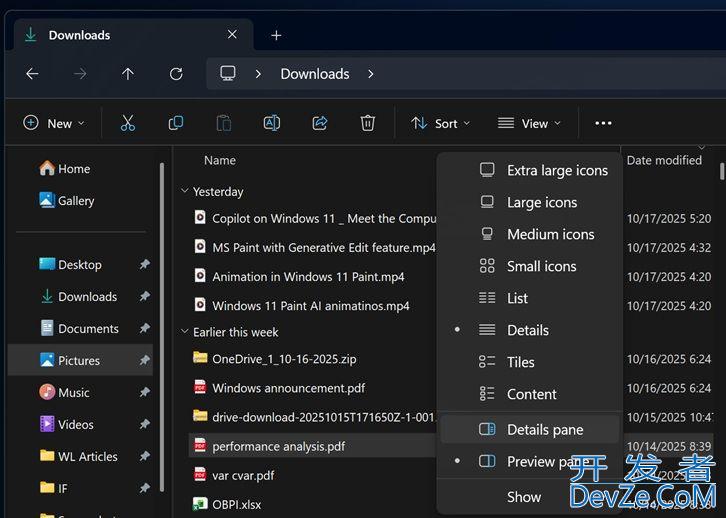

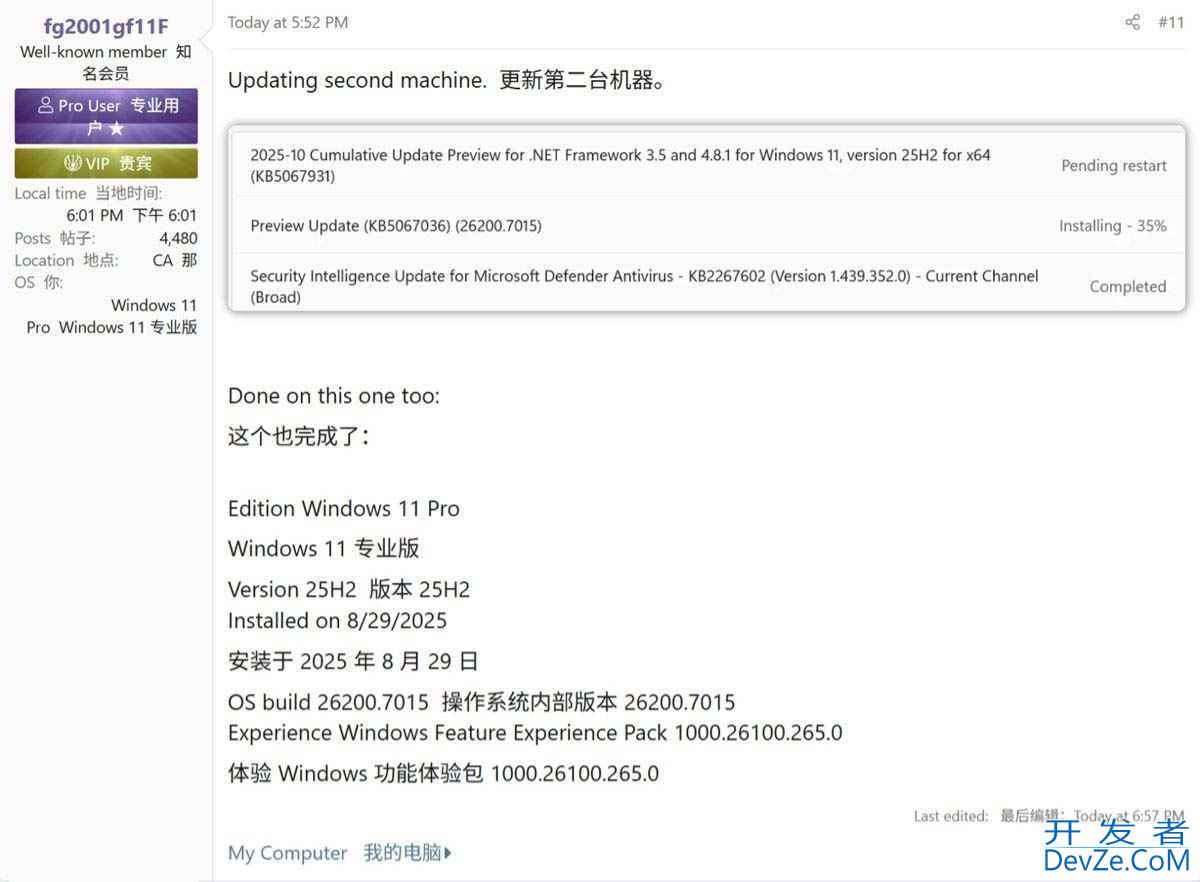

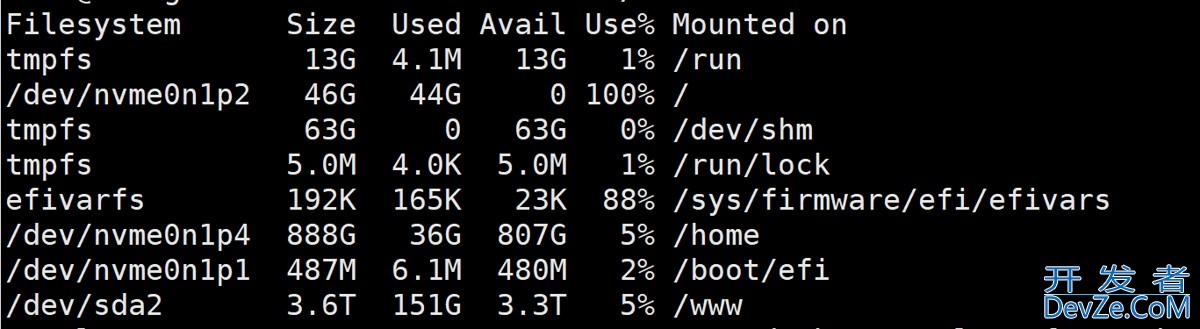

 加载中,请稍侯......
加载中,请稍侯......
精彩评论